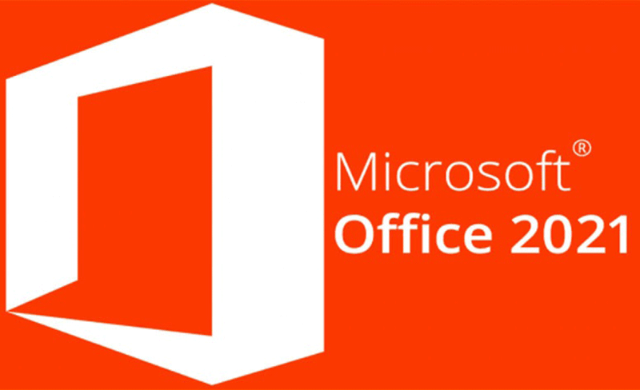
office-2021の新機能とは
今回は、2021年10月5日にリリースされた Office2021(Windows版,Mac版) にて追加された新機能を確認していきたいと思います。

パソコンをお使いの方なら「Ctrl + C」でコピー、「Ctrl + V」でコピーしたものをペーストするというショートカットはご存知の方も多い方思います。
一歩踏み込んだテクニックとしてクリップボードというものをご紹介します。

通常のCtrl + Cのショートカットキーではコピーするごとに内容が上書きされていきます。
なので複数箇所をコピーしたい場合は、一度コピーしたものをペーストしてから次の項目をコピー、ペースト、コピー…と繰り返す必要があります。
クリップボードを使えばコピーしたものを複数記憶できるのでコピー&ペースト作業の効率がアップします。
それでは具体的なクリップボードの使い方を説明します。
クリップボードの使い方
初めて使うときにはクリップボードがオフになっているかと思いますので、[Windows] + Vでクリップボードウインドウを起動し「有効にする」ボタンをクリックしましょう。
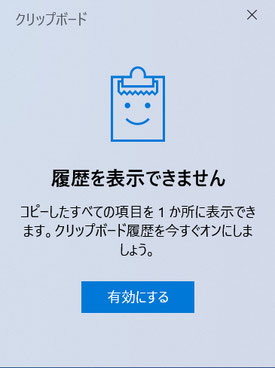
クリップボードがオンに設定できたら使い方は簡単です。
コピーする
いつものようにCtrl + Cでコピーするだけです。
クリップボードにコピー内容がどんどん記憶されていきます。
ペーストする
ペーストしたい場所にカーソルを移動させ、「Windows」+ Vでクリップボードを起動します。
コピーしたものが並んでいますのでペーストしたい項目を選んでクリックするだけです。
こんな時にクリップボードが便利!
✔ 「Ctrl + V」するつもりが誤って「Ctrl + C」してしまってもクリップボードなら過去のコピーも残っているから問題ありません。
✔ コピーしたものが記憶されていくので、一括コピーできない内容でもアプリ間を行き来してコピペを繰り返す必要がありません。
✔ メールなどで一時的によく使う文章などを保存しておけます。
単語帳登録でも同じことは可能ですが、クリップボードならコピーするだけなのでとても手軽です。
他にも使い方次第で色々と便利なのがクリップボードです。
クリップボードをオンにしておくデメリットも特にないので積極的に活用しましょう。
【PR】
パソコンでお困りなら!
弊社でリース契約しているお客様はお得な料金で、また一般のお客様もリモートにてパソコンのお悩みを解決するサービスをご用意しております。
お気軽にお問い合わせください!
弊社でリース中のお客様限定価格


関連記事